Hvordan oprettes flere overskrifter eller sidefødder i et Word-dokument?
Som standard anvendes en indsat sidehoved eller sidefod på alle sider i et Word-dokument. Hvis du vil oprette forskellige sidehoveder eller sidefødder i et Word-dokument, kan metoden i denne artikel hjælpe dig.
Opret flere sidehoveder eller sidefødder i Word
Opret flere sidehoveder eller sidefødder i Word
Gør som følger for at oprette forskellige overskrifter eller sidefødder i et Word-dokument.
1. Klik på toppen af en side, hvor du vil starte en ny sidehoved eller sidefod, der er forskellig fra den originale (her klikker jeg øverst på side 2), klik Layout > Pauser > Næste side. Se skærmbillede:

2. Dobbeltklik på sidehovedet eller sidefoden på side 2 for at aktivere redigeringstilstanden for sidehoved eller sidefod. Klik derefter for at slukke for Link til Forrige mulighed under Design fane.

3. Skift indhold til sidehoved eller sidefod til dine behov, og klik på Luk sidehoved og sidefod knap. Se skærmbillede:
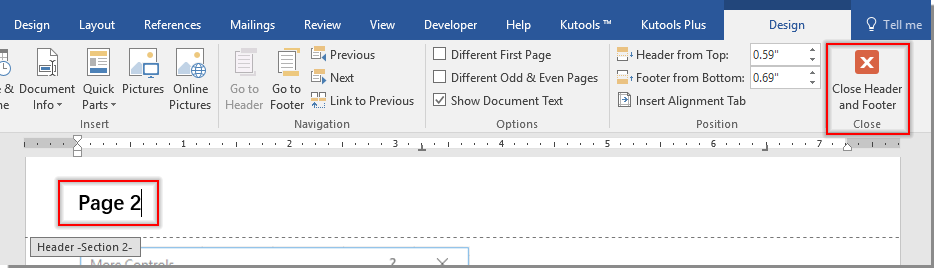
4. Gentag ovenstående trin for at ændre alt indhold på sidehoved eller sidefod, efter behov.
Bedste kontorproduktivitetsværktøjer
Kutools for Word - Forøg din Word-oplevelse med Over 100 Bemærkelsesværdige funktioner!
🤖 Kutools AI-assistent: Transformer din skrivning med AI - Generer indhold / Omskriv tekst / Opsummer dokumenter / Spørg for information baseret på Dokument, alt sammen i Word
📘 Dokumentbeherskelse: Opdelt sider / Flet dokumenter / Eksporter udvalg i forskellige formater (PDF/TXT/DOC/HTML...) / Batch Konverter til PDF / Eksporter sider som billeder / Udskriv flere filer på én gang...
✏ Indholdsredigering: Batch Find og erstat på tværs af flere filer / Ændr størrelse på alle billeder / Transponer tabelrækker og kolonner / Konverter tabel til tekst...
🧹 Ubesværet rengøring: Fej væk Ekstra pladser / Afsnit bryder / Alle overskrifter / Tekstbokse / Hyperlinks / For mere fjernelse af værktøjer, gå til vores Fjern gruppe...
➕ Kreative indlæg: Indsæt Tusind adskillere / Afkrydsningsfelter / Radio knapper / QR kode / Stregkode / Diagonal linjebord / Ligningstekst / Billede Caption / Tabeltekst / Flere billeder / Oplev mere i Indsæt gruppe...
???? Præcisionsvalg: Find ud af specifikke sider / tabeller / former / overskrifter / Forbedre navigation med mere Vælg funktioner...
⭐ Stjerneforbedringer: Naviger hurtigt til ethvert sted / automatisk indsæt gentagende tekst / skifte problemfrit mellem dokumentvinduer / 11 Konverteringsværktøjer...
